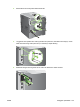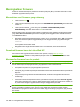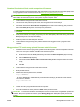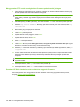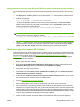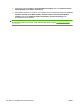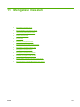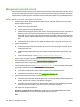HP Color LaserJet CP3525 Series Printers - User's Guide
Gunakan file eksekusi flash untuk memperbarui firmware.
Produk ini memiliki memori berbasis flash, jadi Anda dapat menggunakan file eksekusi flash (EXE) untuk
meng-upgrade firmware. Download file ini dari
www.hp.com/go/cljcp3525_firmware.
CATATAN: Untuk menggunakan metode ini, hubungkan produk langsung ke komputer Anda melalui
kabel USB, dan instal driver printer untuk produk ini pada komputer Anda.
1. Cetak halaman konfigurasi dan catat alamat TCP/IP.
2. Temukan file .EXE pada komputer Anda, dan klik ganda untuk membukanya.
3. Dari daftar buka-bawah Select Printer to Update [Pilih Printer untuk Perbarui], pilih produk ini.
Klik tombol Start [Mulai] untuk memulai proses pembaruan.
PERHATIAN: Jangan matikan produk atau mencoba mengirimkan pekerjaan cetak selama
proses ini.
4. Saat proses selesai, ikon wajah yang tersenyum akan ditampilkan pada kotak dialog. Klik tombol
Exit [Keluar] untuk menutup kotak dialog.
5. Matikan produk kemudian hidupkan kembali.
6. Cetak halaman konfigurasi lagi dan pastikan bahwa kode tanggal firmware yang baru telah
terdaftar.
Menggunakan FTP untuk meng-upload firmware melalui browser
1. Pastikan browser Internet yang Anda gunakan telah dikonfigurasi untuk menampilkan folder dari
situs FTP. Petunjuk ini adalah untuk Microsoft Internet Explorer.
a. Buka browser dan klik Tools [Alat Bantu], kemudian klik Internet Options [Opsi Internet].
b. Klik tab Advanced [Lanjutan].
c. Pilih kotak berlabel Enable folder view for FTP sites [Aktifkan tampilan folder untuk situs
FTP].
d. Klik OK.
2. Cetak halaman konfigurasi dan catat alamat TCP/IP.
3. Buka jendela browser.
4. Dalam baris alamat pada browser, ketikkan
ftp://<ADDRESS>
, di mana <ADDRESS> adalah alamat produk tersebut. Misalnya, jika alamat TCP/IP adalah
192.168.0.90, ketikkan
ftp://192.168.0.90
.
5. Carilah file .RFU yang telah didownload untuk produk.
6. Seret dan letakkan file .RFU pada ikon PORT dalam jendela browser.
CATATAN: Produk akan dimatikan dan dihidupkan secara otomatis untuk mengaktifkan pembaruan
tersebut. Bila proses pembaruan selesai, pesan Ready [Siap] akan ditampilkan pada panel kontrol
produk.
IDWW Meningkatkan firmware 163